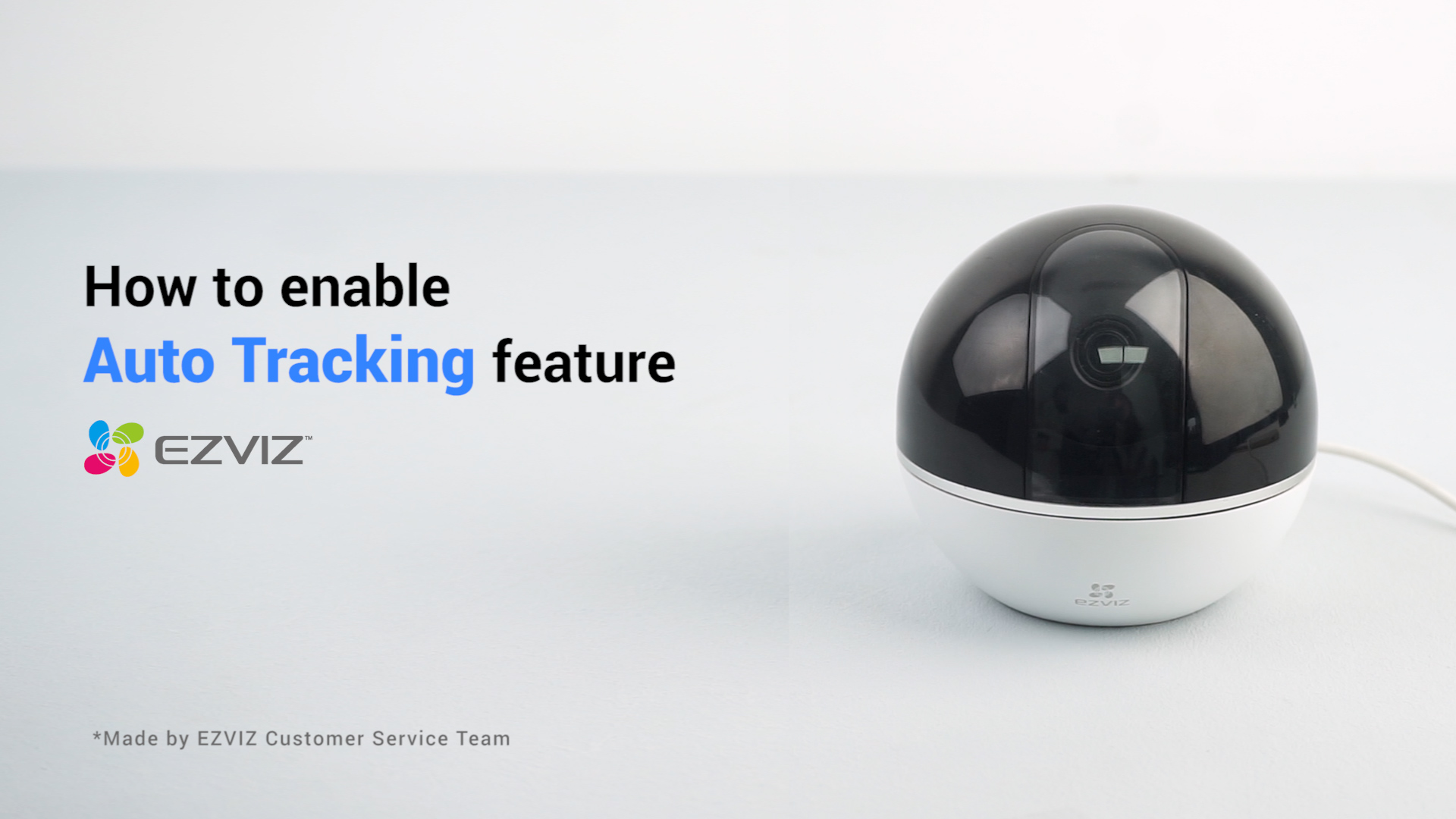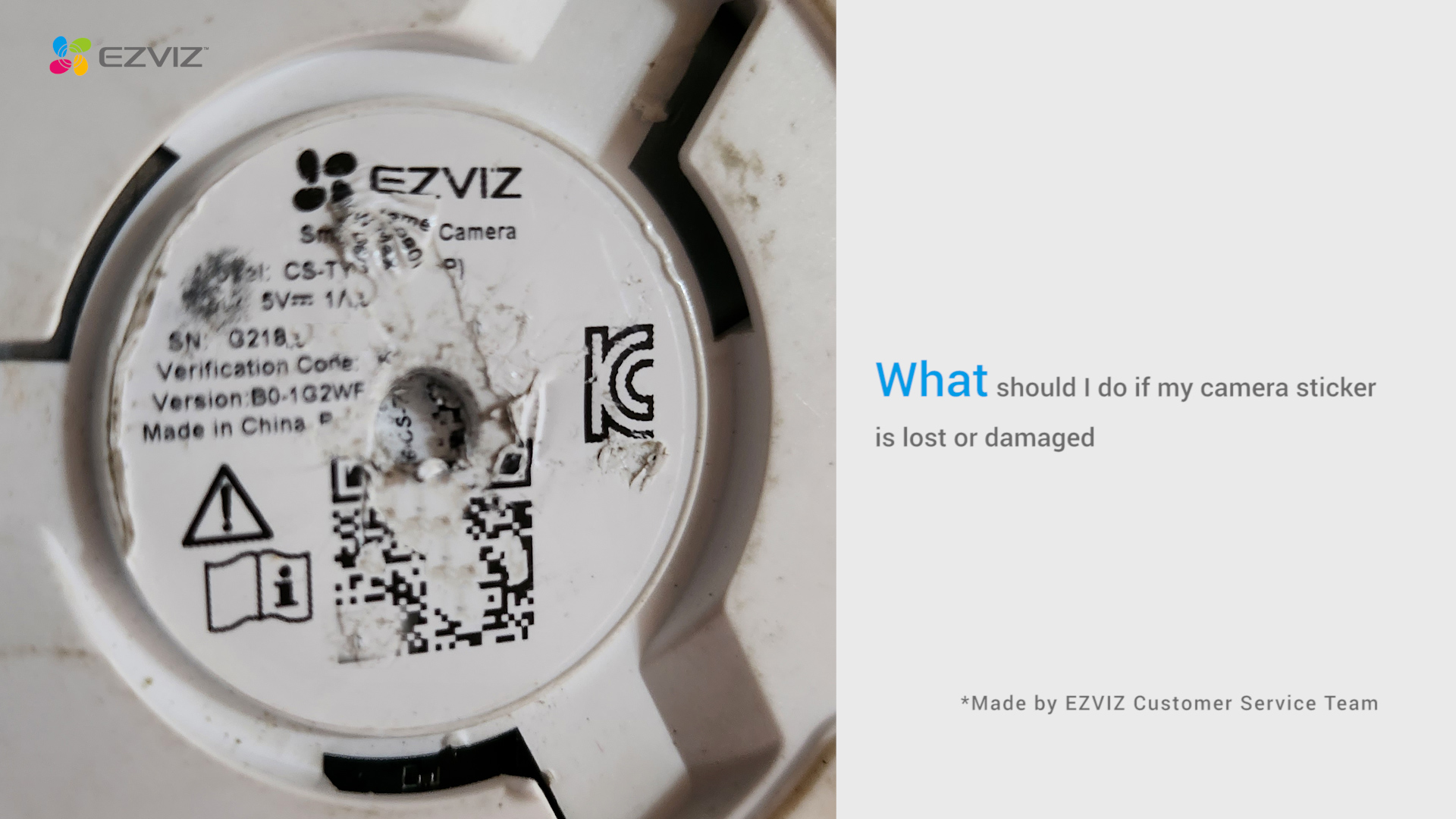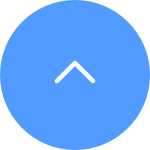This website uses cookies to store info on your device. Cookies help our website work normally and show us how we can improve your user experience.
By continuing to browse the site you are agreeing to our cookie policy and privacy policy.

 Questions fréquemment posées
Questions fréquemment posées
 Vidéo tutoriel
Vidéo tutoriel
 Manuels
Manuels
 Fiche de données
Fiche de données
Pour réinitialiser les caméras EZVIZ, localisez le bouton de réinitialisation sur la caméra et maintenez-le enfoncé pendant environ 4 à 5 secondes, puis attendez qu'un message indiquant que l'appareil a été réinitialisé avec succès s'affiche. Certaines caméras peuvent ne pas fournir ce message ; dans ce cas, attendez 1 à 2 minutes que les voyants lumineux clignotent en bleu ou alternent entre le rouge et le bleu. En général, le processus de réinitialisation prend environ 1 à 2 minutes, après quoi la caméra revient à ses paramètres par défaut.
Pour les caméras Wi-Fi, le bouton de réinitialisation est généralement situé à l'arrière de l'appareil. Pour certaines caméras PT intérieures, vous devrez peut-être faire pivoter l'objectif vers le haut pour trouver le bouton de réinitialisation, ou il peut être caché sous le couvercle de la fente pour carte SD. Pour certains appareils extérieurs, recherchez le couvercle étiqueté « Micro SD » ou « Micro SD/Reset » et en l'ouvrant, vous trouverez un petit bouton de réinitialisation.
Veuillez suivre les étapes ci-dessous :
1. Vérifiez la source d'alimentation : assurez-vous que la prise de courant que vous utilisez fonctionne correctement. Vous pouvez également essayer de brancher la caméra sur une autre prise.
2. Vérifiez le câble d'alimentation : Vérifiez que le câble d'alimentation n'est pas endommagé ou effiloché. Vous pouvez également essayer d'utiliser un autre câble d'alimentation pour voir si cela résout le problème.
3. Réinitialisez la caméra : essayez de réinitialiser la caméra en appuyant longuement sur le bouton Réinitialiser pendant environ 10 secondes. Cela restaurera généralement la caméra à ses paramètres par défaut et peut aider à résoudre des problèmes mineurs.
Si le problème persiste ou si vous rencontrez d'autres difficultés, n'hésitez pas à contacter le support client EZVIZ pour obtenir une assistance supplémentaire.
Si vous voyez « Impossible de rejoindre le réseau EZVIZ_SN » (le SN de votre caméra EZVIZ) ou si vous ne parvenez pas à vous connecter au périphérique AP pendant la configuration du réseau, nous vous suggérons de réinitialiser votre caméra en appuyant sur le bouton de réinitialisation pendant 4 à 5 secondes et de redémarrer le procédure de configuration.
Avant de le faire, assurez-vous que
1. Assurez-vous d'avoir désactivé les données cellulaires sur votre téléphone.
2. Assurez-vous que votre appareil est en mode configuration. Vous pouvez facilement savoir si l'appareil photo est prêt en vérifiant si le voyant clignote rapidement en bleu.
3. Lors de la configuration du réseau, assurez-vous que votre appareil EZVIZ est proche de votre routeur Wi-Fi. Nous vous recommandons de garder une distance inférieure à 1,5 mètre.
Si le problème persiste, essayez la méthode suivante :
1. Si vous utilisez un iPhone 15 Pro ou Pro Max, veuillez essayer avec un autre modèle de téléphone ;
2. Veuillez vérifier si vous pouvez trouver un Wi-Fi commençant par EZVIZ_XXXXXX (le SN de votre caméra EZVIZ) dans la liste Wi-Fi de votre téléphone ;
3. Si oui, veuillez vérifier si vous pouvez le connecter manuellement. Le mot de passe du Wi-Fi de l'appareil doit être « EZVIZ_verification code » (un code en majuscule à 6 chiffres que vous pouvez trouver sur l'étiquette de l'appareil) ;
4. Après la connexion, retournez à l'application EZVIZ pour terminer la configuration du réseau.
Concernant le problème auquel vous êtes confronté, si vous voulez dire que pendant le processus de configuration, la caméra a émis une invite vocale telle que « mot de passe incorrect » ou « mot de passe Wi-Fi incorrect », veuillez noter que cette invite suggère normalement que le mot de passe Wi-Fi du routeur que vous avez saisi est Incorrect.
Par conséquent, veuillez vérifier et vous assurer que le mot de passe du routeur que vous avez saisi est complètement correct. N'oubliez pas non plus que le mot de passe est sensible à la casse.
Cependant, si cela est confirmé ci-dessus mais que le problème persiste, vous pouvez essayer de résoudre le problème en remplaçant le mot de passe par un mot de passe plus simple (moins de 64 chiffres) et en excluant tout caractère spécial.
Veuillez noter que le transfert de service n'est pris en charge qu'entre appareils dotés du même compte. Si vous souhaitez transférer le service CloudPlay vers une autre caméra sous votre compte, veuillez suivre les étapes ci-dessous :
1. Connectez-vous à votre compte EZVIZ et accédez à la page « Paramètres » du nouvel appareil vers lequel vous souhaitez transférer le service CloudPlay.
2. Faites défiler vers le bas pour rechercher et saisir « CloudPlay ».
3. Appuyez sur les « 3 points » dans le coin supérieur droit.
4. Appuyez sur le bouton « Transférer », sélectionnez l'appareil avec le service que vous souhaitez transférer et cliquez sur « Soumettre ».
5. Assurez-vous de démarrer le transfert de service en cliquant sur le bouton « Suivant ».
6. Veuillez attendre que le CloudPlay soit transféré avec succès.
Si vous rencontrez des difficultés lors du transfert du service CloudPlay, veuillez contacter EZVIZ en envoyant un email à rma.glb@ezviz.com.
Pour mieux vous aider, veuillez fournir les informations suivantes en contactant EZVIZ à rma.glb@ezviz.com :
1. le SN à 9 chiffres de votre caméra EZVIZ
2. l'adresse e-mail que vous avez utilisée pour vous abonner à CloudPlay
3. le paiement pour lequel vous demandez une facture
4. Si la facture est demandée pour votre entreprise, veuillez également nous fournir les informations sur l'entreprise.
Veuillez noter que si votre service CloudPlay est encore en période d'essai gratuit, vous devrez nous contacter avec les informations ci-dessus lorsque vous paierez réellement l'abonnement après la fin de la période d'essai gratuite.
Si votre caméra est hors ligne fréquemment, ci-dessous quelques étapes de dépannage pour résoudre le problème pour vous:
Étape 1: Assurez-vous que le firmware et l'application Ezviz s'exécutent sur la dernière version.
Étape 2: Assurez-vous que votre signal de réseau Wi-Fi est bon. Vous pouvez vérifier le signal en connectant votre téléphone au même wifi auquel votre appareil photo se connecte, en entrant plus de page> Paramètres> Outils réseau de périphérique> Vérifier le signal WiFi.
Étape 3: Si ce n'est pas bon, vous pouvez essayer de rapprocher la caméra de votre routeur, éviter les obstacles et les interférences telles que le mur, l'ascenseur, les micro-ondes, les machines à laver et les appareils Bluetooth.
Étape 4: Si votre routeur WiFi a une antenne réglable, essayez de la pointer dans différentes directions.
Étape 5: Essayez de changer la chaîne Wi-Fi en une chaîne moins encombrée.
Étape 6: Si possible, déconnectez certains appareils que vous utilisez rarement à partir de votre routeur.
Étape 7: Si votre appareil photo prend en charge le câble Ethernet, vous pouvez également essayer de le connecter à l'aide d'un câble.
Étape 8: Si vous avez deux appareils Ezviz et que l'autre fonctionne bien, vous pouvez également essayer de changer les emplacements pour déterminer davantage le problème.
Veuillez suivre les étapes ci-dessous :
1. Appuyez et maintenez enfoncé le bouton de RÉINITIALISATION sur votre caméra pendant environ 5 à 10 secondes pour la réinitialiser. Cela vous permettra de commencer le processus de reconnexion de l'appareil au Wi-Fi.
2. Assurez-vous que votre appareil EZVIZ est en mode de configuration Wi-Fi.
3. Ouvrez l'application mobile EZVIZ sur votre smartphone.
4. Depuis la page d'accueil de l'application, appuyez sur l'icône des trois points à côté du nom de votre caméra pour accéder à la page des paramètres de l'appareil.
5. Appuyez sur "Wi-Fi" ou "Paramètres réseau > Wi-Fi".
6. Suivez les invites et les instructions dans l'application mobile EZVIZ pour reconfigurer votre appareil sur le réseau.
Si vous avez déjà installé une carte SD dans votre caméra, mais que l'état sur l'application EZVIZ affiche "Aucune carte mémoire" ou "Veuillez insérer une carte SD", voici quelques étapes de dépannage pour résoudre le problème :
Étape 1 : Assurez-vous que le firmware de votre caméra et de l'application EZVIZ sont à la dernière version.
Étape 2 : Assurez-vous que la carte SD est de classe 10 ou classée UHS-1. Le format de fichier de la carte SD doit être FAT32 pour les capacités inférieures à 64 Go et exFAT pour les capacités de 64 Go et plus.
Nous vous recommandons de vérifier la liste des compatibilités sur notre site Web.
Étape 3 : Éteignez votre caméra, retirez et réinsérez la carte SD, allumez la caméra, puis initialisez à nouveau la carte sur l'application EZVIZ si la carte SD peut être reconnue. Assurez-vous également que la carte a été installée correctement et n'est pas défectueuse ou endommagée.
*Avant l'initialisation, n'oubliez pas de sauvegarder les fichiers importants en les sauvegardant ou en les exportant si nécessaire.
Étape 4 : Si cela ne fonctionne pas, essayez de réinitialiser votre caméra aux paramètres d'usine par le bouton de réinitialisation. Cela rétablira les paramètres par défaut de l'appareil et pourrait aider à résoudre les problèmes mineurs.
Étape 5 : Pour exclure davantage le problème de la carte SD, vous pouvez essayer avec une autre carte SD ou installer la carte en question sur un autre appareil EZVIZ.
1. Veuillez d'abord vérifier l'état du voyant indicateur :
- S'il est d'un bleu solide ou clignote lentement en bleu, veuillez rafraîchir la page d'accueil de l'application EZVIZ pour vérifier si la caméra est en ligne ou non.
- Si le voyant clignote lentement en rouge, vous pouvez essayer les deux méthodes suivantes:
1) Veuillez redémarrer votre routeur, car il pourrait rencontrer des problèmes de connectivité et de portée.
2) Débranchez votre caméra, attendez 10 à 30 secondes, puis rebranchez-la pour voir si cela résout le problème de hors-ligne.
2. Si la caméra est toujours hors ligne, vous pouvez essayer de la reconfigurer en suivant les étapes ci-dessous:
- Connectez votre smartphone à votre réseau Wi-Fi domestique 2,4 GHz si votre caméra prend en charge uniquement le 2,4 GHz.
- Ouvrez votre application EZVIZ, appuyez sur l'icône à trois points pour accéder à la page des paramètres de l'appareil et appuyez sur le bouton Wi-Fi.
- Réinitialisez l'appareil en appuyant sur le bouton de réinitialisation pendant quelques secondes.
- Attendez un moment, assurez-vous que le voyant indicateur passe en clignotement rapide en bleu et appuyez sur Suivant.
- Vérifiez que votre Wi-Fi et votre mot de passe sont corrects. Ensuite, appuyez sur Suivant pour vous connecter à l'AP de l'appareil.
- Veuillez attendre que l'appareil soit configuré et votre appareil devrait être de nouveau en ligne.












 Questions fréquemment posées
Questions fréquemment posées
 Vidéo tutoriel
Vidéo tutoriel
 Manuels
Manuels
 Fiche de données
Fiche de données